Satura rādītājs
Ja vēlaties izveidot personalizētu rāmi, ko izmantot profila attēlam Facebook, varat vai nu meklēt Facebook rāmja veidni Canva bibliotēkā, vai arī sameklēt apļveida rāmja elementu un rediģēt to atbilstoši savai vīzijai.
Sveiki! Mani sauc Kerija, un es esmu māksliniece, kurai ļoti patīk darboties visās dizaina platformās, lai atrastu labākās dažādu veidu projektiem. To darot, es meklēju funkcijas un apgūstu paņēmienus, kas var uzlabot projektus un izmantot citās platformās, īpaši sociālajos plašsaziņas līdzekļos.
Šajā amatā es paskaidrošu, kā varat izveidot savu personalizētu Facebook rāmi, ko izmantot savā profilā sociālā medija platformā. Tā kā cilvēki vēlas vēl vairāk pielāgot to, kā viņi parādās šajās vietnēs, tas var būt labs paņēmiens, ko apgūt, lai jūsu profils atbilstu jūsu redzējumam.
Vai esat gatavs iemācīties, kā izveidot Facebook rāmjus, izmantojot grafiskā dizaina platformu Canva? Fantastiski. Sāksim.
Galvenie secinājumi
- Vienkāršs veids, kā atrast Facebook kadru, ko rediģēt un veidot, ir meklēt veidni "Facebook kadrs" galvenajā meklēšanas joslā sākuma ekrānā.
- Lai izveidotu Facebook kadru, varat izmantot arī kadrus, kas atrodami cilnē Elementi (atrodas galvenajā rīkjoslā blakus audeklam).
Kāpēc izveidot Facebook rāmi Canva?
Šobrīd nav nekāds pārsteigums, ka viena no populārākajām projektu kategorijām, ko cilvēki labprāt veido, ir viss, kas saistīts ar sociālajiem medijiem. Tā kā ir pieejamas tādas platformas kā TikTok, Facebook, Instagram, LinkedIn un daudzas citas, lai sazinātos, cilvēki vēlas, lai viņu profili atdarinātu noteiktu noskaņu vai personību.
Canva ir iespēja veidot dizainu šāda veida projektiem, un to var darīt viegli, pateicoties plašajam pieejamo funkciju klāstam, kas ļauj pat iesācējiem gūt panākumus šajos projektos.
Ir divas galvenās metodes, ko izmanto, lai izveidotu Facebook rāmjus Canva platformā. Pirmā ir meklēt un izmantot kādu no iepriekš izveidotajām veidnēm, kas ir tīmekļa vietnē. Otra ir izveidot savu veidni, izmantojot rāmja elementu, kas ir atrodams galvenajā rīku kastē.
Neuztraucieties. Abi ir vienkārši un viegli apgūstami!
1. metode: Izmantojiet iepriekš sagatavotas veidnes, lai izveidotu Facebook kadru
Kā jau minēju iepriekš, viens no vienkāršākajiem veidiem, kā izveidot Facebook rāmi, ir izmantot kādu no iepriekš sagatavotajām veidnēm, kas jau ir augšupielādētas Canva platformā. Ja meklējat superstilizētas iespējas, šis ir piemērots tieši jums.
Veiciet šos soļus, lai uzzinātu, kā rediģēt iepriekš sagatavotu Facebook rāmja veidni Canva:
1. solis: Pirmais solis būs pieteikties Canva. Kad esat ievadīts un atrodaties sākuma ekrānā, dodieties uz meklēšanas joslu, ierakstiet "Facebook rāmji" un noklikšķiniet uz meklēt.
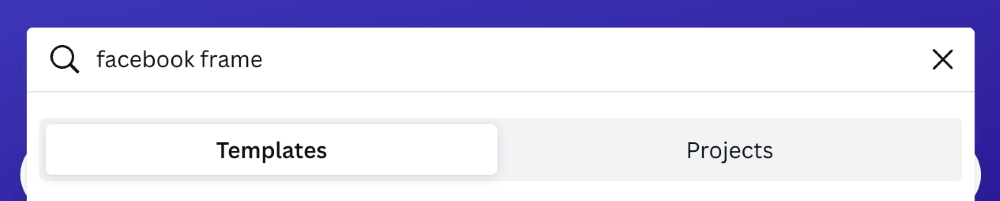
2. solis: Tādējādi tiks atvērta lapa, kurā būs daudz dažādu iepriekš sagatavotu veidņu, no kurām varēsiet izvēlēties. Pārliecinieties par iespējām un, kad atradīsiet kādu, kas atbilst jūsu redzējumam, noklikšķiniet uz tās, lai atvērtu veidni jaunā logā savā audeklā.

Atcerieties, ka jebkurš Canva veidniņš vai elements ar tam pievienotu mazo kroni nozīmē, ka piekļuvi šim elementam varat iegūt tikai tad, ja jums ir maksas abonēšanas konts, piemēram. Canva Pro vai Canva komandām .
3. solis: Uz audekla pārvietojieties uz ekrāna kreiso pusi, kur atrodas galvenā rīkkopa. Augšupielādējiet fotoattēlu, ko vēlaties izmantot rāmī, noklikšķinot uz Failu augšupielāde cilni, lai pievienotu failu no ierīces Canva bibliotēkai.

4. solis: Kad tas ir augšupielādēts, velciet un nometiet to rāmī, lai aizstātu veidnes attēlu. Varat noklikšķināt uz šī fotoattēla vai citiem elementiem, lai tos pārkārtotu, mainītu izmēru vai krāsu opcijas.

2. metode: Izmantojiet rāmja elementu, lai izveidotu Facebook rāmi
Veiciet šos soļus, lai uzzinātu, kā izmantot rāmja elementu, lai izveidotu Facebook rāmi:
1. solis: Tāpat kā pievienojot projektam citus dizaina elementus, dodieties uz ekrāna kreisajā pusē esošo galveno rīkkopu un noklikšķiniet uz Elementi cilne.

2. solis: Lai atrastu bibliotēkā pieejamos rāmjus, varat vai nu ritināt uz leju mapē Elements, līdz atrodat etiķeti. Rāmji vai arī varat tos meklēt meklēšanas joslā, ierakstot šo atslēgas vārdu, lai redzētu visas iespējas. Izlemiet, kuru rāmi vēlaties izmantot savā projektā!

3. solis: Kad esat izvēlējies rāmja formu, ko vēlaties izmantot savā dizainā, noklikšķiniet uz tās vai velciet un nometiet to uz audekla. Pēc tam jebkurā laikā varat pielāgot rāmja izmēru, izvietojumu uz audekla un orientāciju.

4. solis: Lai aizpildītu rāmi ar profila attēlu, dodieties atpakaļ uz ekrāna kreiso pusi, uz galveno rīkkopu un meklējiet grafiku, ko vēlaties izmantot. Ja profilā vēlaties iekļaut savu fotogrāfiju vai citu personisku grafiku, dodieties uz sadaļu Augšupielādes galvenās rīkjoslas cilni un augšupielādējiet vēlamos multivides failus.

Kadrā iekļautajam attēlam varat pievienot arī dažādus filtrus un efektus, tostarp pielāgot attēla caurspīdīgumu un iestatījumus!
5: Noklikšķiniet uz jebkuras izvēlētās grafikas un velciet un nometiet to uz rāmja uz audekla. Vēlreiz noklikšķinot uz attēla, varēsiet pielāgot, kuru vizuālā attēla daļu vēlaties redzēt, jo tā tiks ievietota atpakaļ rāmī.

Rāmī var parādīt dažādas attēla daļas, divreiz uzklikšķinot uz tā un mainot attēla atrašanās vietu, velkot to rāmī. Ja uz rāmja noklikšķināsiet tikai vienu reizi, tiks izcelts rāmis un tajā esošās vizuālās daļas, lai jūs varētu rediģēt grupu.

Nobeiguma domas
Neatkarīgi no tā, vai veidojat vienkāršu rāmi, kurā vēlaties tikai ievietot fotoattēlu noteiktā formā, vai izmantojat iepriekš sagatavotu veidni, kas ir nedaudz stilizētāka, Canva ir viens no vienkāršākajiem rīkiem, ko varat izmantot, lai veidotu Facebook rāmjus!
Vai esat kādreiz vēlējies izveidot Facebook rāmi, izmantojot Canva? Mēs labprāt uzklausītu jūsu pieredzi un padomus par šo tēmu. Ja esat izmantojis šo dizaina platformu kādiem citiem sociālo mediju projektiem, lūdzu, dalieties ar savām idejām komentāru sadaļā!

